如何隐藏qq图标?
时间:2024/6/4作者:未知来源:手揣网教程人气:
- [摘要]电脑上应该怎么才能够将qq的图标给隐藏掉?小编今天就来教大家如何隐藏电脑上面的qq图标。方法步骤1.我们在电脑上登录qq之后在右下角的任务栏就会出现一个图标,有的时候我们又不想被别人发现自己登陆了q...
电脑上应该怎么才能够将qq的图标给隐藏掉?小编今天就来教大家如何隐藏电脑上面的qq图标。
方法步骤
1.我们在电脑上登录qq之后在右下角的任务栏就会出现一个图标,有的时候我们又不想被别人发现自己登陆了qq,所以想要将其给隐藏掉,今天小编就来教大家如何隐藏这个图标。

2.首先我们可以通过系统将图标放进隐藏的通知区域,我们在任务栏上点击右键,然后选择属性。
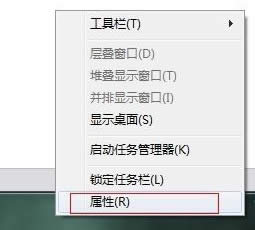
3.随后我们就会看到一个新打开的菜单属性窗口,在里面我们找到任务栏下面的通知区域,然后点击里面的自定义按钮。
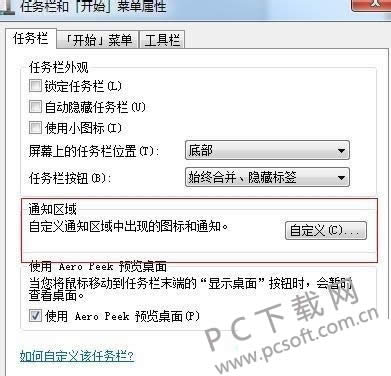
4.然后就会打开一个选项窗口,在里面能够看到当前会显示在通知栏里面的程序,我们找到qq,然后在里面我们选择为隐藏图标和通知即可。
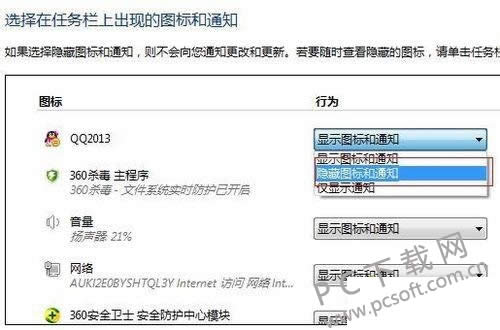
5.我们还可以将qq的图标完全的给关闭掉,大家可以在qq的面板上找到一个齿轮图标,点击一下进入到qq的设置页面,在里面我们切换到主面板选项,在里面将在任务栏通知区域显示qq图标这个选项取消选中,这样就没有qq的图标了。
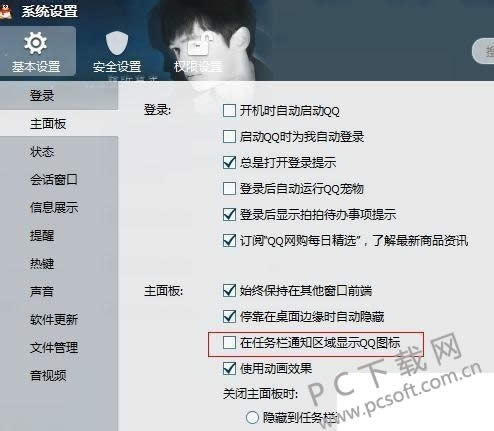
小编总结
以上就是隐藏qq图标的教程了,小伙伴们有需要的话就赶紧试试吧。
学习教程快速掌握从入门到精通的电脑知识
关键词:怎样隐藏qq图标?